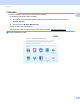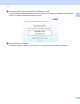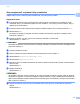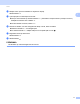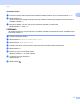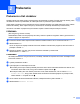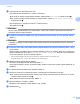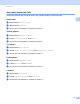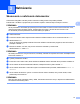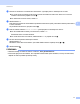Web Connect Guide
Table Of Contents
- Príručka pripojenia k webu
Preberanie
14
2
h Vykonajte jednu z nasledujúcich činností:
(Pre služby Picasa Web Albums™, Flickr
®
a Facebook)
Ak chcete zo služby prevziať vlastné obrázky, stlačte tlačidlo Vase album. Prejdite na krok j.
Ak chcete zo služby prevziať obrázky iných používateľov, stlačte Album ineho pouzivatela.
Prejdite na krok i.
(Pre Google Drive™, Dropbox, Evernote
®
, OneDrive a Box)
Prejdite na krok j.
POZNÁMKA
Aby ste mohli prevziať obrázky iných používateľov, musíte mať prístupové oprávnenia na zobrazenie
príslušných albumov alebo obrázkov.
i Tlačidlami na dotykovom zadajte názov účtu používateľa, ktorého obrázky si chcete prevziať. Stlačte
tlačidlo OK.
POZNÁMKA
V závislosti od služby si možno budete musieť vybrať názov účtu zo zobrazeného zoznamu ostatných
používateľov.
j Posunutím nahor alebo nadol alebo stlačením tlačidla a alebo b sa zobrazí požadovaný album
1
, ktorý
potom stlačíte.
Niektoré služby nevyžadujú, aby boli obrázky ukladané do albumov. Obrázky, ktoré nie sú v albumoch
uložené, vyberiete tak, že zvolíte Ukazat neroztriedene fotografie. Obrázky iných používateľov
nie je možné prevziať, ak nie sú uložené v albume.
1
Album je kolekcia obrázkov. Aktuálny termín sa však môže v závislosti od služby, ktorú používate, líšiť.
Keď používate Evernote
®
, musíte si vybrať zápisník a potom zvoliť poznámku.
k Stlačte miniatúru požadovaného obrázka.
Na dotykovom displeji potvrďte obrázok a stlačte OK.
Tento postup opakujte, až kým nevyberiete všetky obrázky, ktoré chcete vytlačiť (vybrať môžete až 10
obrázkov).
l Po výbere všetkých požadovaných obrázkov stlačte OK.
m Zobrazí sa obrazovka s nastaveniami tlače. Vykonajte jednu z nasledujúcich činností:
Ak chcete zmeniť nastavenia tlače, pozrite si Ako zmeniť nastavenia tlače uu strana 15. Po zmene
nastavení tlače prejdite na krok n.
Ak nastavenia tlače meniť nechcete, stlačte OK.
n Stlačením tlačidla OK obrázky vytlačte.
Zariadenie začne preberať a tlačiť obrázok, resp. obrázky.
o Stlačte tlačidlo .